Die perfekte Ergänzung für jedes Windows-System: Microsoft 365 Family*
Enthält Microsoft Office Suite mit Word, Excel, Powerpoint etc. + 1 Terabyte Cloudspeicher zur Sicherung und Synchronisierung deiner wichtigsten Daten.
Jetzt zum reduzierten Preis kaufen.*
Windows 10 gibt jedem Computer bei der Installation einen Namen, mit dem sich der Computer im Netzwerk meldet. Unter diesem Name erscheint der Computer dann in der Netzwerkumgebung anderer Computer, oder in der Benutzeroberfläche des Routers. Der Computername besteht standardmäßig aus mehreren zufälligen Zeichen, beispielsweise DESKTOP-KPG2GPQ. Mit solchen Namen sind Computer im Netzwerk allerdings schwer zu identifizieren.
Sinnvoller ist es jedem Computer einen individuellen Namen zu geben, der erkennen lässt, um welches Gerät es sich handelt. Beispielsweise Desktop-Arbeitszimmer o.ä.
Gerätename unter Windows 10 ändern
Die Option zum Ändern des Gerätenamens findet man in den Windows 10 Einstellungen, die man am schnellsten mit der Tastenkombination Windows+i öffnet. Dort klickt man auf das Symbol mit der Bezeichnung System und anschließend in der linken Menüleiste auf Info.
Hier findet man unter der Überschrift Gerätespezifikationen den Button zum ändern des Gerätenamens.
Damit der neue Name übernommen wird, muss der Computer neu gestartet werden. Unter Windows 10 reicht es nicht mehr, den Computer herunter zu fahren und anschließend wieder zu starten, da Windows 10 den Computer nicht mehr richtig „herunterfährt“. Statt dessen wird der Computer in eine Art Ruhemodus versetzt.
Für einen richtigen Neustart muss der Computer über Windows > Ein/Aus > Neu starten neu gestartet werden.
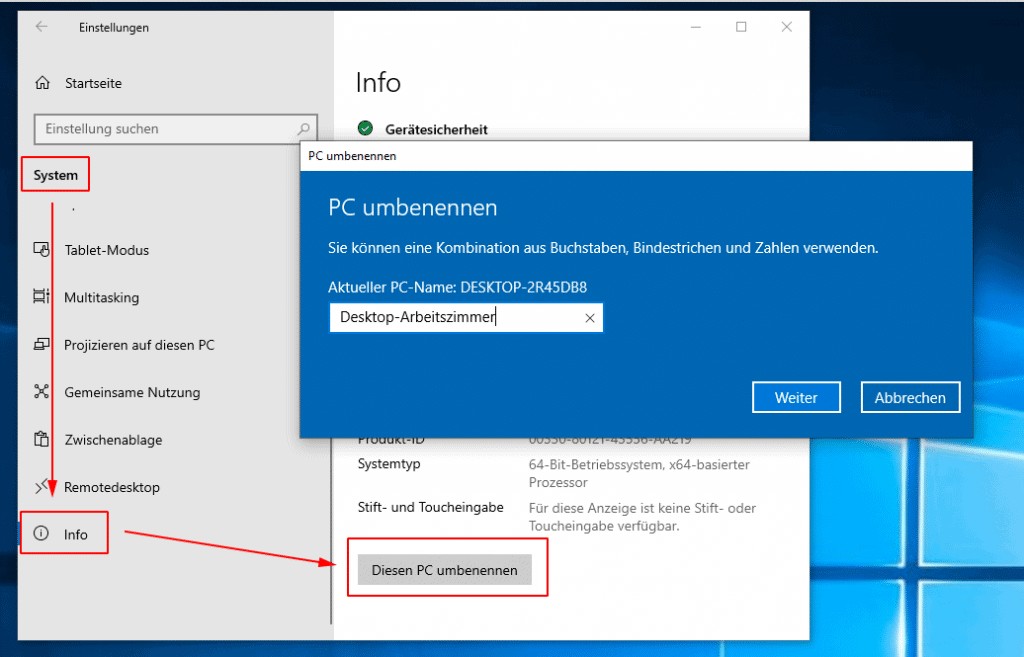
Anzeige
20.000 mAh, USB-C und USB-A, Hohe Ladeleistung ermöglicht Laden von Notebooks
USB-C & USB-A, 65W Ladeleistung lädt Laptops & Handys, Power Delivery & Quick Charge


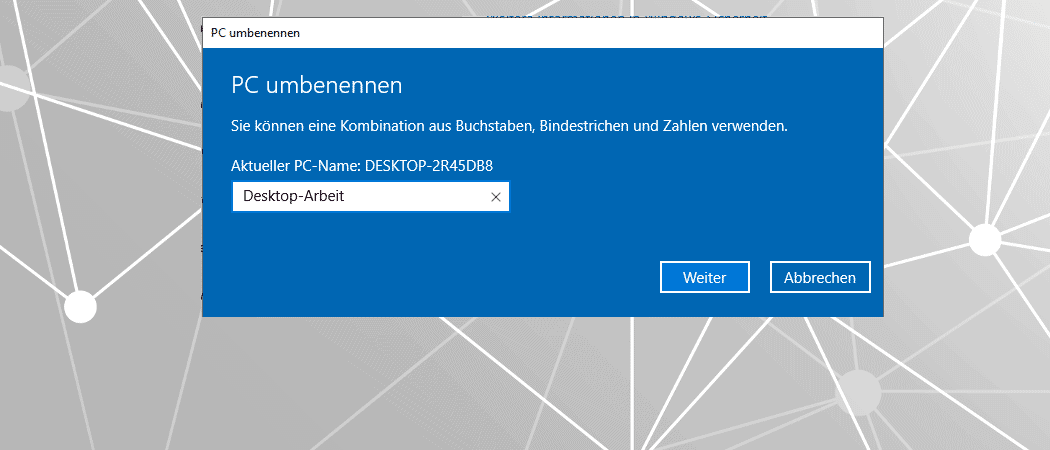
Danke für den QR-Code-Scanner-Tipp. Ich brauchte wirklich dringend einen, und die im Playstore wirkten allesamt so halbseiden, dass ich lieber die Finger davon gelassen habe.